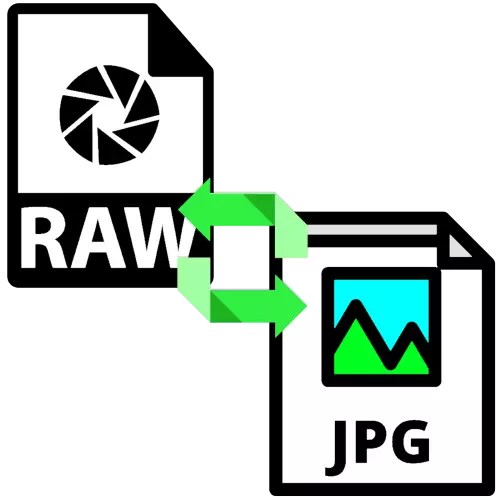
Լուսանկարիչներ եւ օգտվողներ, ովքեր պետք է զբաղվեն պատկերների աղբյուրներով հում ձեւաչափով, հաճախ ցանկանում են նման ֆայլերը վերափոխել JPG ձեւաչափի, առանց ավելորդ ժամանակի: Հաջորդը, մենք համարում ենք մի քանի դիմումներ, որոնք որոշում են այս առաջադրանքը:
Հում փոխարկում JPG- ում
Ծրագրերի առաջին կատեգորիան, որը ունակ է RAW տվյալները պատրաստի պատկերի վերածել, մասնագիտացված փոխարկիչներ են: Երկրորդը առաջատար գրաֆիկական խմբագիրներն են, մասնավորապես Adobe արտադրանքները:Մեթոդ 1: RawExTractor
Այն բավականին հին է, բայց դեռեւս արդյունավետ լուծում է երկուական ֆայլերը լիարժեք լուսանկարը վերածելու համար:
Ներբեռնեք RawExTractor
- Բացեք դիմումը եւ օգտագործեք Add Rows կոճակը իր հիմնական պատուհանում:
- «Explorer» ինտերֆեյսը կսկսվի `դրանով ընտրեք նպատակային ֆայլը եւ կտտացրեք բաց:
- Հաջորդը, կտտացրեք ընտրանքները:
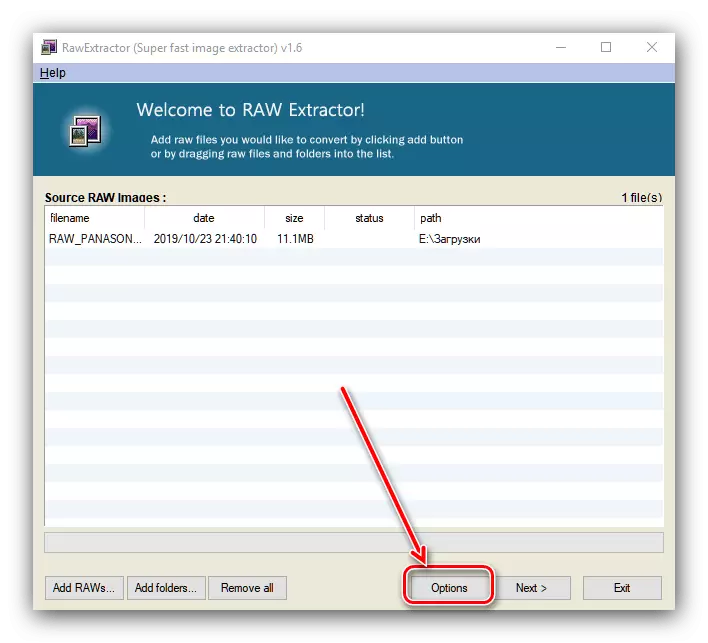
Համոզվեք, որ ընտրեք «առաջացրեք կես պատկեր» եւ կտտացրեք «OK»:
- Այժմ կտտացրեք «Հաջորդը», փոխակերպման գործընթացը սկսելու համար:
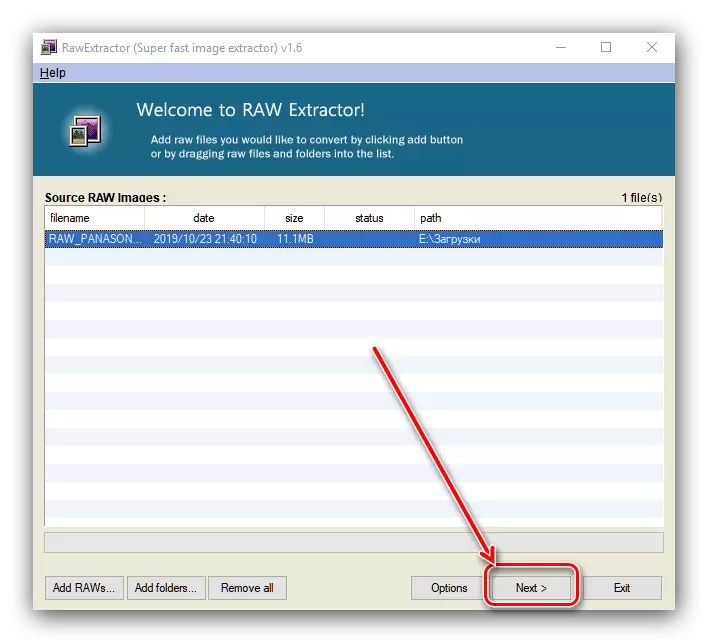
Դրու կարգավորումները կհայտնվեն: Տեղադրեք դրանք ներքեւում գտնվող սքրինշոթի վրա եւ կտտացրեք «Սկսել»:
- Փոխակերպման ժամանակը կախված է ֆայլի չափից եւ տեւում է մի քանի վայրկյանից մինչեւ մի քանի րոպե: Եթե ճիշտ պարամետրեր եք մտել, «կարգավիճակը» սյունը նշվելու է «հաջողությամբ»:

Բացեք աղբյուրի ֆայլի գրացուցակը (այն այնտեղ է, եւ արդյունքը պահպանվում է) եւ ստուգեք փոխարկիչի աշխատանքը. Ֆայլը պետք է ճիշտ փոխարկվի:


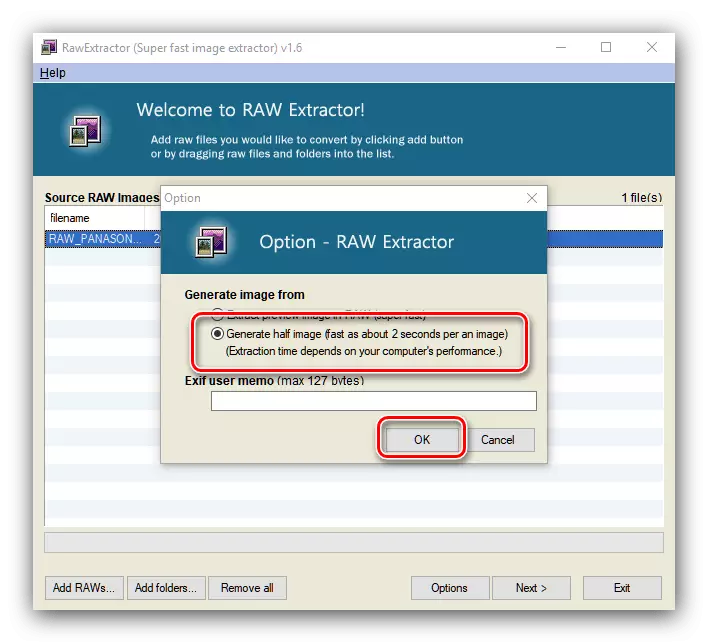

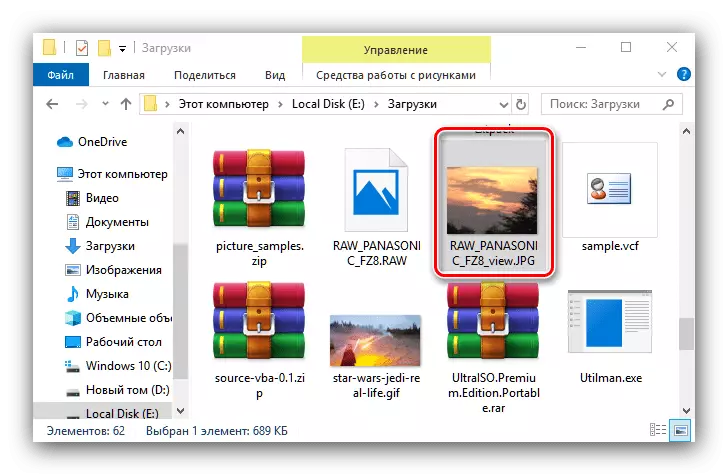
RawExTractor- ը արագ եւ հուսալի է աշխատում, բայց դիմումը անգլերեն թարգմանություն չունի, ինչը շատ հարմար չէ:
Մեթոդ 2. Խմբաքանակի նկարների ռեզիզատոր
Մեր այսօրվա առաջադրանքով խմբաքանակի նկարների ռեզիզատորը կկարողանա հաղթահարել ռուս ծրագրավորողներին:
Ներբեռնեք խմբաքանակի նկարների ռեզիզատորը պաշտոնական կայքից
- Դիմումը սկսելուց հետո առաջինը կտտացրեք «Ավելացնել File» կոճակին:
- Օգտագործելով «Explorer» - ը, անցեք թիրախային պատկերի գտնվելու վայրին: Լռելյայն, ծրագիրը ճանաչում է ծայրաստիճան պատրաստ գրաֆիկական ֆայլեր `հում տվյալները բացելու համար ընտրեք համապատասխան տարբերակը« File Type »ներքեւի ընտրացանկում:
- Հաջորդը, փոխարկման կազմաձեւման գործընթացը պետք է լինի: Չափի ներդիրում սահմանեք արդյունքում ստացված պատկերի մասշտաբի եւ հատման պարամետրերը:

«Փոխարկիչ» ներդիրում ընտրեք JPG ձեւաչափը բացվող ընտրացանկում եւ սահմանեք արդյունքում ստացված պատկերի պահանջվող որակյալ պարամետրերը:

«Rotate» բաժինը թույլ է տալիս պարել պատկերը ցանկալի տեսանկյունից, եթե աղբյուրի շրջանակը մաքրվում է կամ հանվում է ոչ այնքան սահուն:
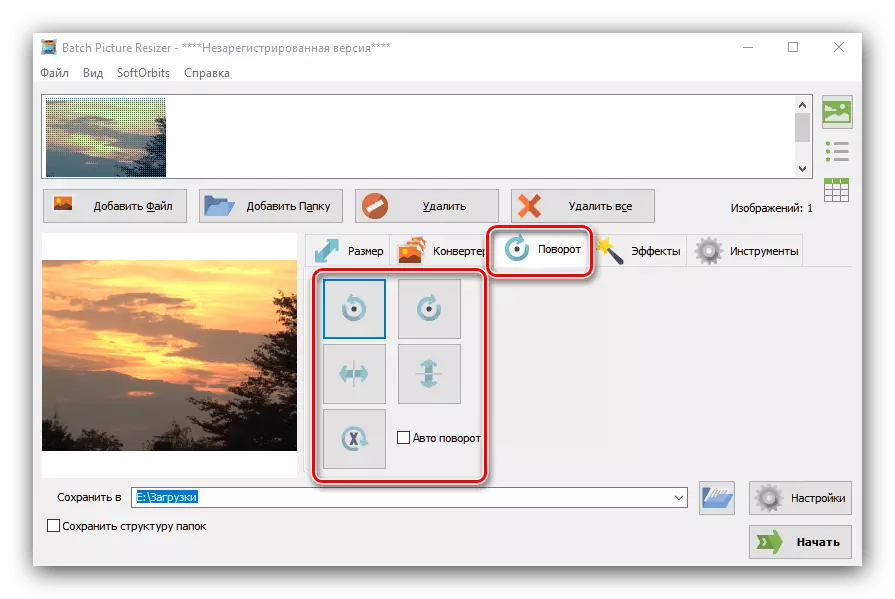
«Էֆեկտներ» բլոկը պատասխանատու է արդյունքում ստացված պատկերի գունային սխեմայի ստեղծման համար:

«Գործիքներ» - ում կարող եք սահմանել ֆայլի օգտվողի անունը եւ ավելացնել ջրանիշ:
- Փոխարկիչի կազմաձեւում Ընտրեք այն վայրը, որով տեղակայված կլինի պատրաստի ֆայլը - կտտացրեք կոճակը թղթապանակի պատկերակով «Պահել B» տողի մոտ: Գրացուցակի ընտրության միջերեսում նշեք ցանկալի ուղին:
- Անհրաժեշտ փոփոխություններ կատարելուց հետո կտտացրեք «Սկսել» կոճակը:
- Հայտը չի հաղորդվում աշխատանքի ավարտի մասին, ուստի ավելի լավ է ինքներդ ստուգել:
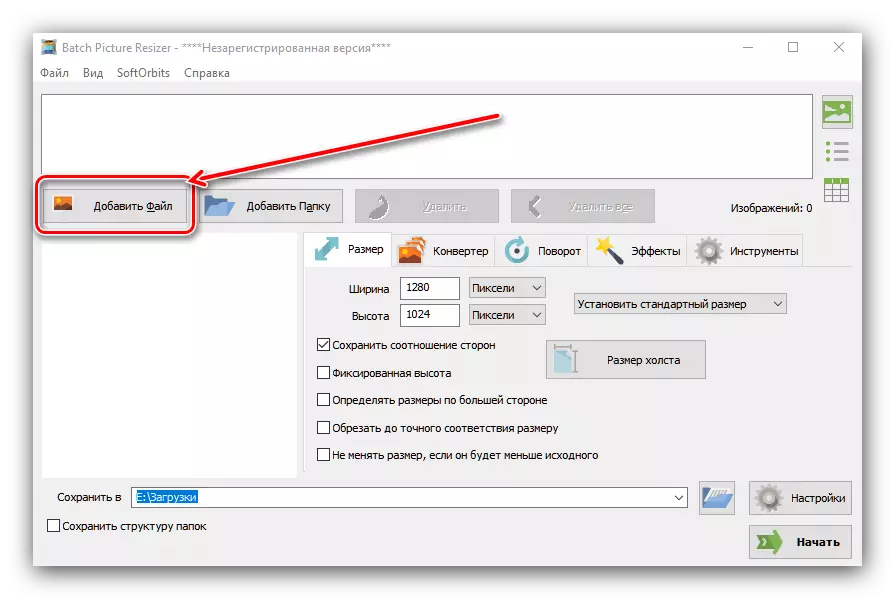
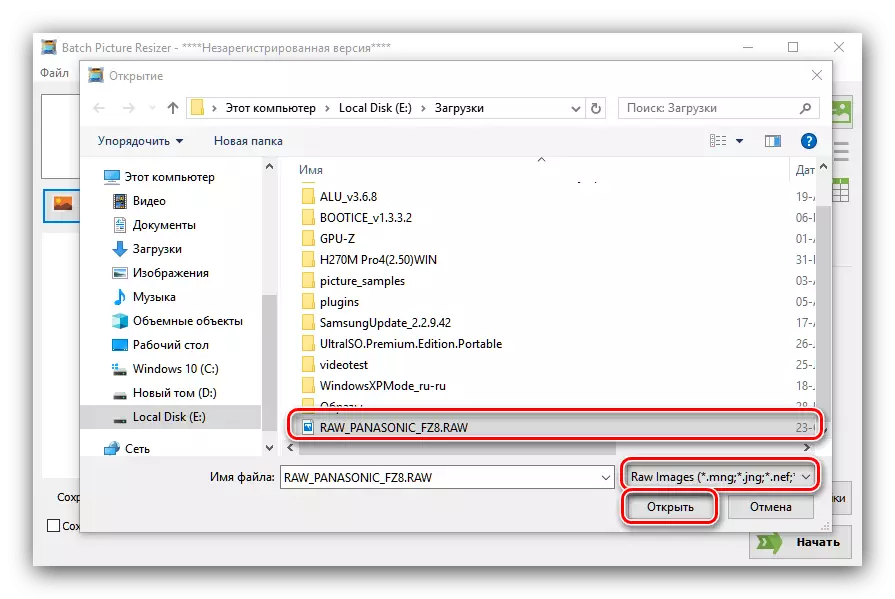
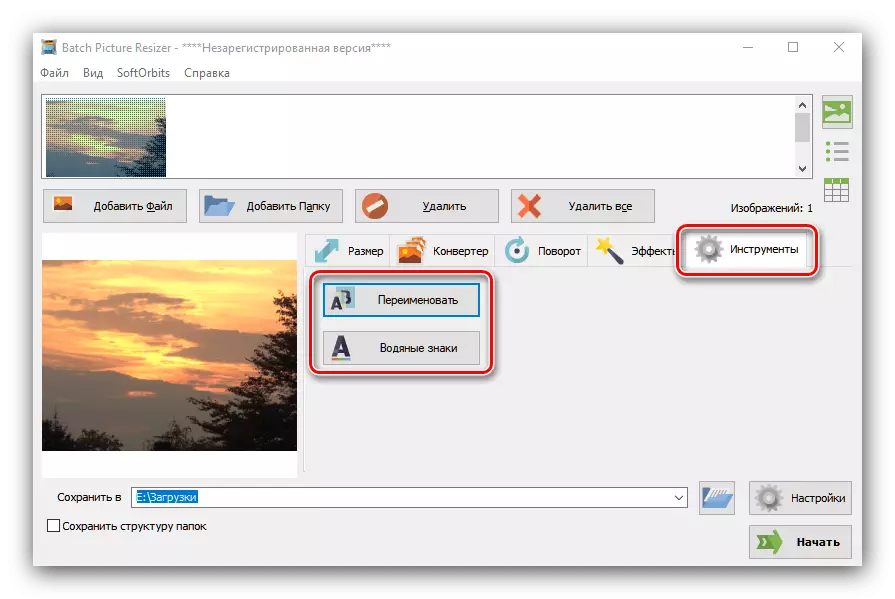



Փաթեթավորի նկարների ռեզիզատորը կարող է թվալ բարդ, բայց, ընդհանուր առմամբ, այս ծրագիրը հարմար է JPG հում վերափոխման համար: Թերություններից մենք նշում ենք բաշխման վճարովի մոդելը:
Մեթոդ 3. Adobe Lightroom
Հզոր Adobe Lightroom Photo Editor- ը պարզապես նախագծված է հումքի հետ աշխատելու համար, ուստի ավելի լավ չէ այս ձեւաչափի ֆայլերը JPG- ին վերափոխելու համար:
- Բացեք դիմումը եւ օգտագործեք «File» կետերը. «Ներմուծում ...»:
- Ներմուծման գործիքը կսկսվի: Օգտագործեք File Manager- ի վահանակը ձախ կողմում `ցանկալի փաստաթուղթը ընտրելու եւ այն ընտրելու համար (համոզվեք, որ վերեւից Topoint պատկերը ստուգիչ նշան է): Այնուհետեւ աջ կոճակը գտնեք աջ կողմում եւ կտտացրեք այն:
- Լուսանկարը կբեռնվի եւ պատրաստ կլինի վերամշակման: Լիտրումում լուսանկարների հետ աշխատելու օրինակ, որը կարող եք գտնել հաջորդ կապի վրա

Դաս. Լուսանկարների մշակման օրինակ Lightroom- ում
Բոլոր փոփոխությունները կատարելուց հետո օգտագործեք «File» կետերը `« արտահանում »:
- Կարգավորեք արտահանման պարամետրերը, քանի որ անհրաժեշտ եք համարում դա (գտնվելու վայրը եւ ֆայլի անվանումը, ելքի կտրուկությունը, ջրանիշի պարտադրումը եւ այլն) եւ կտտացրեք «Արտահանման» կոճակը:
- Ստուգեք փոխարկման որակը `բացելով« Explorer »- ի թիրախային թղթապանակը:
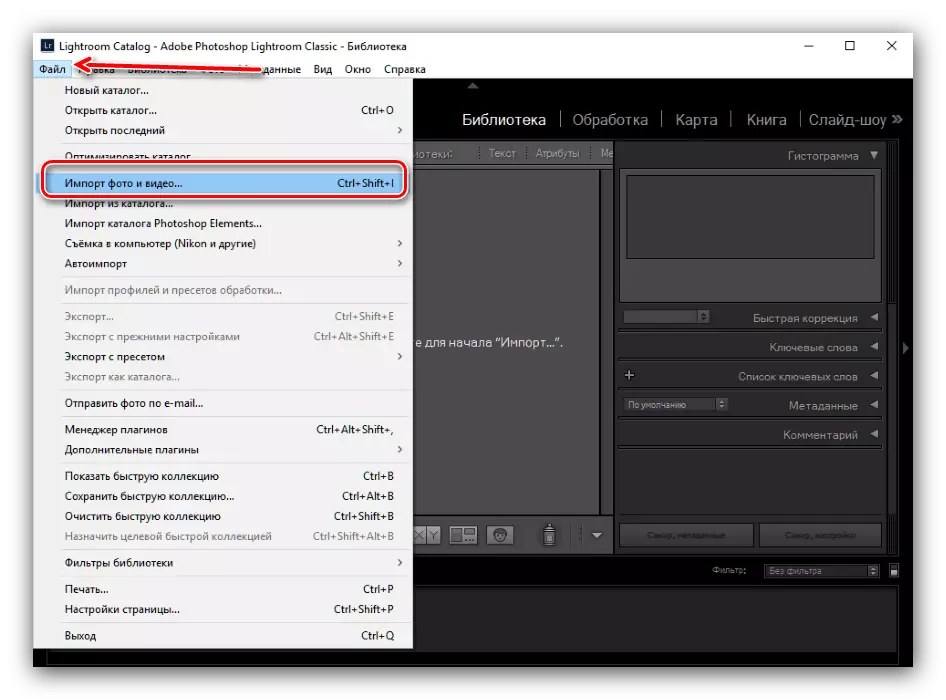
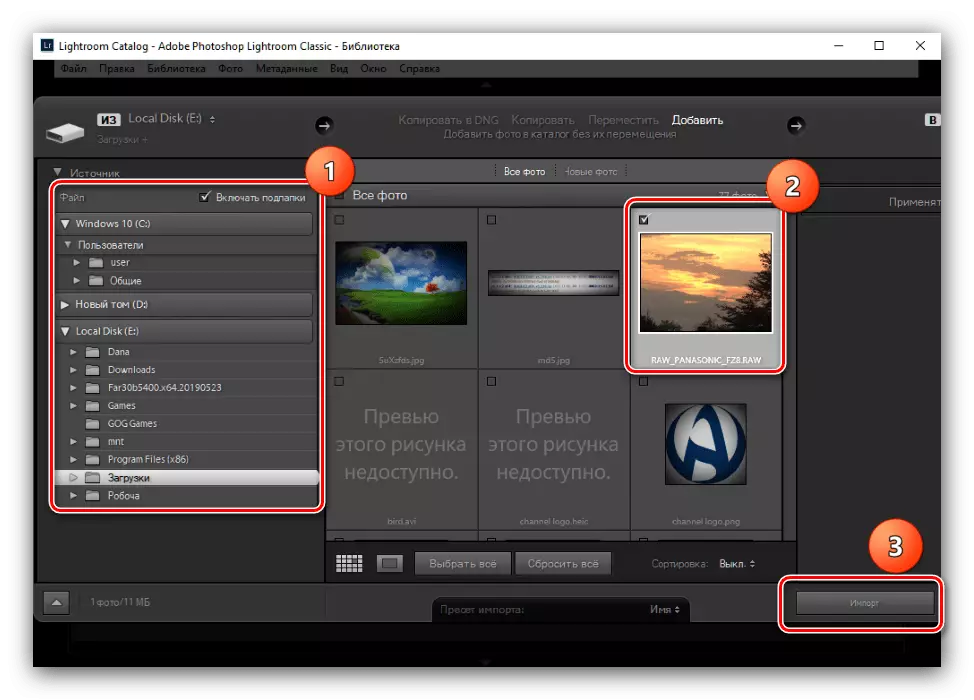
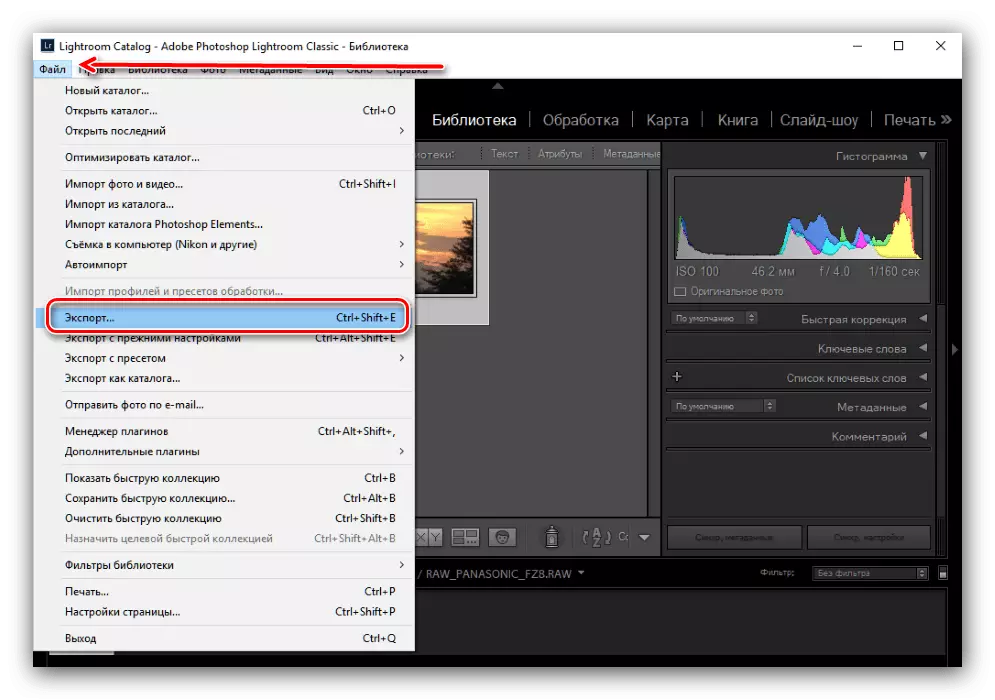

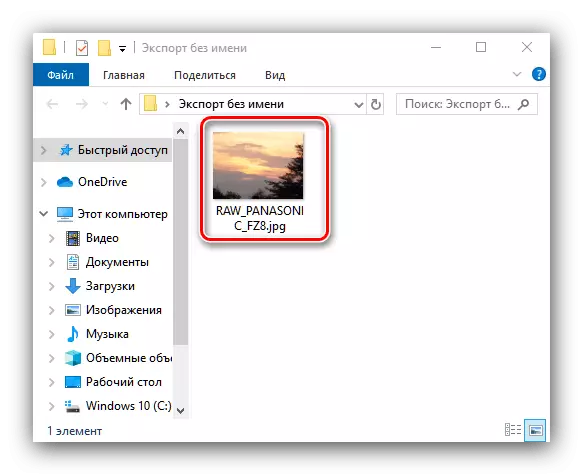
Lightrum- ը մի քանի թերություններ ունի. Նախ, դիմումը վճարվում է փորձարկման վարկածի վավերականության սահմանափակ ժամանակահատվածով, իսկ երկրորդը, այն շատ հեռու է համակարգչային «երկաթի» բոլոր կազմաձեւերից եւ բավականին պահանջկոտ է:
Մեթոդ 4. Adobe Photoshop
Հայտնի Adobi Photoshop- ը կարող է աշխատել հում պատկերներով:
- Ծրագիրը սկսելուց հետո օգտագործեք գործիքագոտին, ֆայլի ընտրացանկի իրերը `բաց:

Այն դեպքում, եթե հում ֆայլերը չեն բացվում, օգտագործեք առաջարկությունները `ստորեւ նշված հղմանը նյութից:
Դաս. Հում ֆայլերը չեն բացվում Photoshop- ում
- Լռելյայն Adobe Photoshop- ում հումքի հետ աշխատելու համար օգտագործվում է ներկառուցված խցիկի հում հավելվածը: Այն աջակցում է բեռնված բիթի փոխարժեքի քարտեզի պարամետրերի շտկմանը. Դուք կարող եք կարգաբերել ազդեցությունը, գամմը, գույնի ջերմաստիճանը եւ շատ ավելին: Մենք մանրամասն չենք անդրադառնանք դրան, քանի որ Հոսկլիի լուսանկարում թվային բացասականության վերամշակումը արժանի է առանձին հոդվածի:

Եկեք դիմենք փոխակերպմանը jpg - այս կտտոցի համար «Պահել Image» կոճակը:
- Կհայտնվի փոխակերպման կարգաբերման պատուհան: Նախեւառաջ «Ձեւաչափ» բլոկում բացվող ընտրացանկում ընտրեք «JPEG» դիրքը: Հաջորդը, կազմաձեւեք կարգավորումները ձեր նախընտրությունների համաձայն եւ կտտացրեք Save կոճակը:
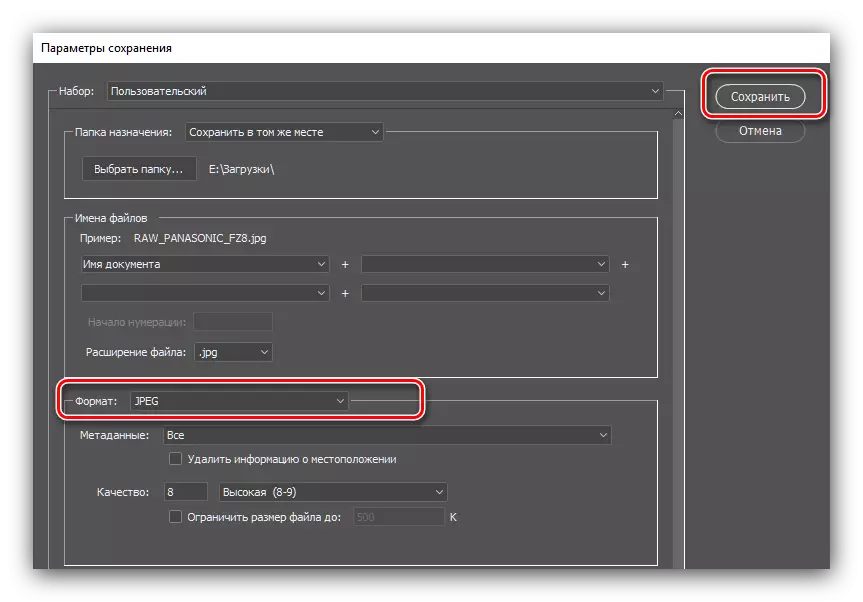
Ինչպես այստեղ ներկայացված մնացած դիմումների դեպքում ստուգեք պատրաստի պատկերը եւ վերափոխման որակը պետք է լինի ինքնուրույն:

Adobi Photoshop- ը տառապում է նույն թերություններից, ինչպես նշված է վերը նշված Lightrum- ից, ինչպես նաեւ ունի հատուկ խնդիրներ, որոնք հատուկ են այս գրաֆիկական խմբագրին, ինչպես բարձր բեռը RAM- ի վրա:
Եզրակացություն
Մենք ձեզ ծանոթացանք RAW Capera Capera Matrix- ի հումքի տվյալները JPG- ի ամբողջական պատկերով: Ներկայացված որոշումների թվում հարմար են օգտվողների ցանկացած կատեգորիայի համար:
